Ar „Spotify“ kada nors sudužo jūsų telefone be aiškios priežasties? Vieną akimirką mėgaujatės savo mėgstamu takeliu, o kitą – pasitinka klaidos pranešimas: „Spotify“ nustojo veikti.
Praėjusią savaitę aš atsidūriau panašioje situacijoje. Tai buvo pirmas kartas, kai programa sudužo ant manęs be jokios priežasties.
Maniau, kad tai bus vienkartinis įvykis, bet, mano nusivylimui, programa ir toliau strigdavo per kelias minutes nuo jos paleidimo.
Kad išsiaiškinčiau, kas vyksta ir kaip išspręsti problemą, valandas praleidau naršydamas trikčių šalinimo vadovus ir bendruomenės forumus.
„Spotify“ gali ir toliau strigti jūsų „iPhone“ dėl sugadintų duomenų, talpyklos failų arba nepakankamos atminties. Norėdami tai išspręsti, iš naujo paleiskite telefoną ir atnaujinkite „Spotify“ programą.
„Spotify“ gedimo „iPhone“ priežastys
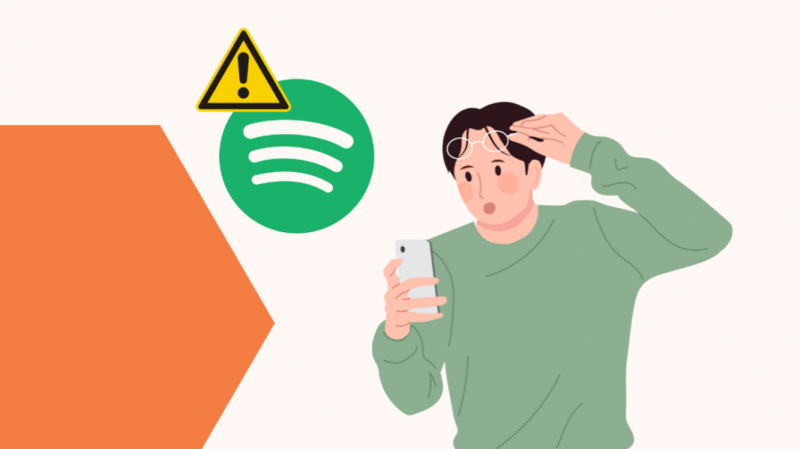
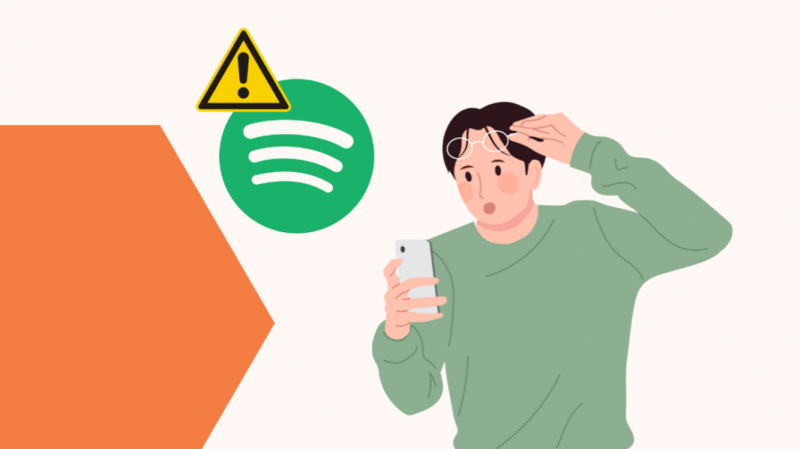
Kaip ir bet kuri kita išmaniojo telefono programa, „Spotify“ gali netikėtai užsidaryti jūsų „iPhone“. Šios problemos priežasčių gali būti daug.
Kai kurie iš labiausiai paplitusių yra:
- Nepakanka programos arba telefono atminties.
- Sugadinta talpykla ir duomenų failai.
- Klaidos ir gedimai telefone.
- Pasenusi programos versija.
- Problemos su „Spotify“ serveriais.
Jei kyla problemų dėl „Spotify“ serverių, negalite nieko padaryti, išskyrus laukti, kol „Spotify“ pradės veikti.
Tu gali aplankyti Žemyno detektorius norėdami patikrinti „Spotify“ serverio būseną.
„Spotify“ gedimo problemos „iPhone“ trikčių šalinimas
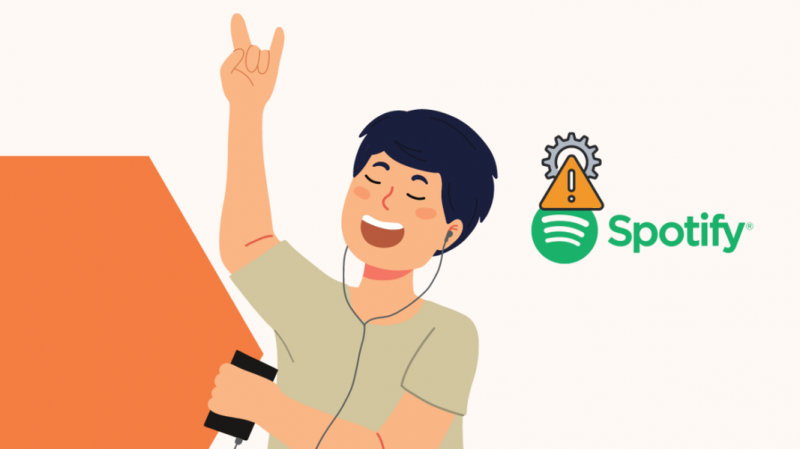
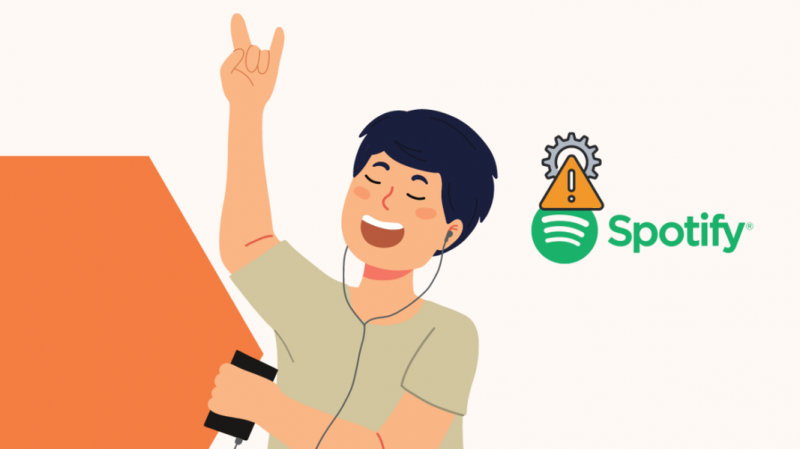
Yra daug būdų, kaip išspręsti „Spotify“ gedimo problemą jūsų „iPhone“.
Šiame skyriuje paaiškinsiu visus galimus sprendimus, kad galėtumėte pasirinkti tinkamiausią jūsų problemą.
Tačiau atminkite, kad, atsižvelgiant į jos priežastį, jums gali tekti atlikti vieną ar kelis būdus, kad išspręstumėte savo problemą.
Iš naujo paleiskite „iPhone“.
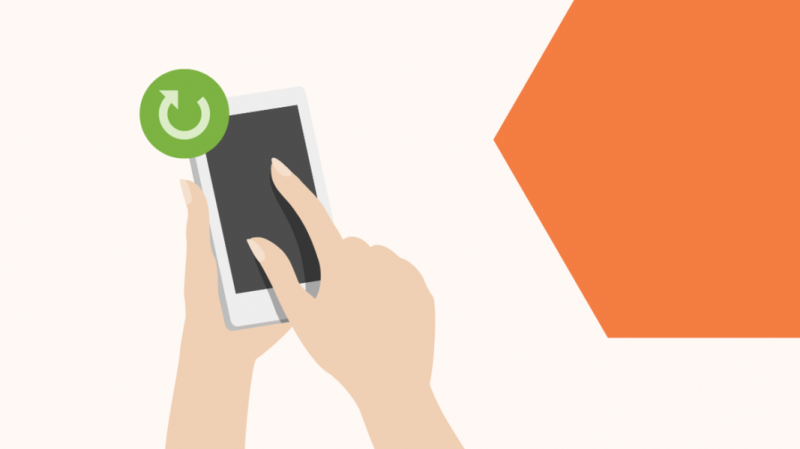
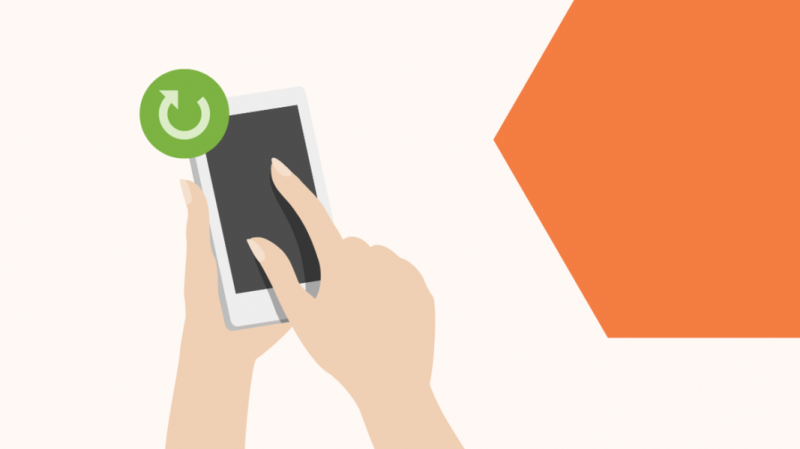
Pirmasis žingsnis šalinant „Spotify“ gedimo problemą yra iš naujo paleisti „iPhone“.
Nors skamba labai paprastai, iš naujo paleidus telefoną išspręsta daugybė problemų, pvz., pašalinamos smulkios klaidos ir išvaloma atmintis.
„Spotify“ gali patirti pažeistų duomenų ar klaidų, o iš naujo paleidus telefoną šie probleminiai duomenys bus pašalinti ir galėsite pradėti iš naujo.
Galite iš naujo paleisti „iPhone“ atlikdami šiuos veiksmus:
- Vienu metu paspauskite ir palaikykite telefono šoninius ir vieną iš garsumo mygtukų.
- Ekrane bus rodomas slankiklis, leidžiantis išjungti telefoną.
- Išjunkite telefoną ir palikite jį maždaug vieną minutę. Laikini duomenys ir failai bus ištrinti.
- Įjunkite telefoną ir atidarykite „Spotify“, kad patikrintumėte, ar problema išspręsta.
Atsijunkite nuo „Spotify“ paskyros ir vėl prisijunkite
Kartais „Spotify“ programa gali sugesti dėl paskyros problemos.
Tikėtina, kad „Spotify“ turi problemų su savo duomenų baze, tačiau gali kilti ir kitų problemų.
Šiuo konkrečiu atveju turėtumėte atsijungti nuo „Spotify“ ir vėl prisijungti prie paslaugos.
Norėdami atsijungti nuo „Spotify“ paskyros ir vėl prisijungti prie „iPhone“, atlikite šiuos veiksmus:
- Atidarykite „Spotify“ programą savo telefone.
- Eikite į nustatymus'.
- Slinkite žemyn ir bakstelėkite „Atsijungti“.
- Uždarykite programą ir paleiskite ją dar kartą.
- Prisijunkite prie savo paskyros naudodami savo kredencialus ir patikrinkite, kaip veikia „Spotify“.
Atnaujinkite „Spotify“ programą
Kitas žingsnis, norint pašalinti „Spotify“ strigtį jūsų „iPhone“, yra „Spotify“ programos atnaujinimas.
Atnaujinus programą bus įdiegta naujausia jos versija ir atsikratysite visų našumą trukdančių klaidų ir trikdžių.
Norėdami rankiniu būdu atnaujinti „Spotify“ programą „iPhone“, turite:
- Paleiskite „App Store“.
- Ieškokite „Spotify“.
- Paieškos rezultatuose spustelėkite programą ir atnaujinkite ją, jei yra nauja versija.
Baigę uždarykite „App Store“ ir atidarykite „Spotify“, kad patikrintumėte, ar jis veikia gerai.
Ištrinkite ir iš naujo įdiekite „Spotify“ programą
Jei „Spotify“ programos atnaujinimas neišsprendžia jos strigimo problemos, turėsite ištrinti programą iš savo telefono ir įdiegti iš naujo.
Atlikite šiuos veiksmus, kad ištrintumėte „Spotify“ programą iš savo „iPhone“ ir įdiegtumėte iš naujo:
- Pradiniame telefono ekrane suraskite „Spotify“.
- Paspauskite programos piktogramą 2–3 sekundes ir bakstelėkite „X“ šalia jos, kad ją ištrintumėte.
- Norėdami iš naujo įdiegti programą, eikite į „App Store“.
- Ieškokite „Spotify“ naudodami paieškos juostą ir iš naujo įdiekite programą.
Baigę diegti, uždarykite „App Store“ ir paleiskite „Spotify“. Prisijunkite prie savo paskyros ir patikrinkite, ar problema išlieka.
Išvalykite „iPhone“ saugyklą
Jei jūsų iPhone saugykla bus užpildyta iki kraštų, programoms bus sunku veikti taip, kaip numatyta.
Toliau nurodyti veiksmai padės atlaisvinti vietos „iPhone“, kad užtikrintumėte sklandų visų programų veikimą.
Išvalykite „Safari“ talpyklą
Kiekvieną kartą atidarius naują tinklalapį „Safari“ naršyklėje, jūsų iPhone išsaugo informaciją apie tą svetainę.
Galite atsikratyti šių duomenų išvalę „Safari“ talpyklą, taip sutaupydami vietos saugykloje.
Norėdami išvalyti „Safari“ duomenis „iPhone“, turite:
- Atidarykite „Nustatymai“ savo telefone.
- Spustelėkite „Safari“.
- Bakstelėkite „Išvalyti istoriją ir svetainės duomenis“ ir patvirtinkite.
Pakeiskite pranešimų nustatymus
„iPhone“ esanti programa „Messages“ saugo jūsų pranešimus tiek laiko, kiek norite.
Iš pirmo žvilgsnio tai gali atrodyti gerai, bet jūsų tekstai gali užimti daug vietos.
Galite pakeisti pranešimų nustatymus, kad įsitikintumėte, jog jie neužstringa jūsų telefono ir neužima saugyklos.
Norėdami pakeisti pranešimų nustatymus „iPhone“, atlikite šiuos veiksmus:
- Atidarykite „Nustatymai“ savo telefone.
- Pasirinkite „Pranešimai“.
- Skiltyje „Pranešimų istorija“ spustelėkite „Išsaugoti pranešimus“.
- Galite pasirinkti, kiek laiko saugoti pranešimus. Pasirinkite 30 dienų, kad dažniau atlaisvintumėte vietos.
Programų iškrovimas
Programos iškėlimas reiškia, kad išsaugosite programos duomenis net ištrynę ją iš savo iPhone.
Tai naudinga, jei nebenaudojate programos, bet norite išsaugoti jos duomenis.
Tai galite naudoti norėdami atlaisvinti saugyklos savo telefone.
Štai kaip iškelti programą iš „iPhone“:
- Atidarykite „Nustatymai“ savo telefone.
- Pasirinkite „Bendra“.
- Spustelėkite „Saugykla“.
- Programų sąraše pasirinkite tą, kurią norite iškrauti.
- Kai būsite paraginti, spustelėkite parinktį „Iškrauti programą“ ir patvirtinkite.
Susisiekite su palaikymo komanda
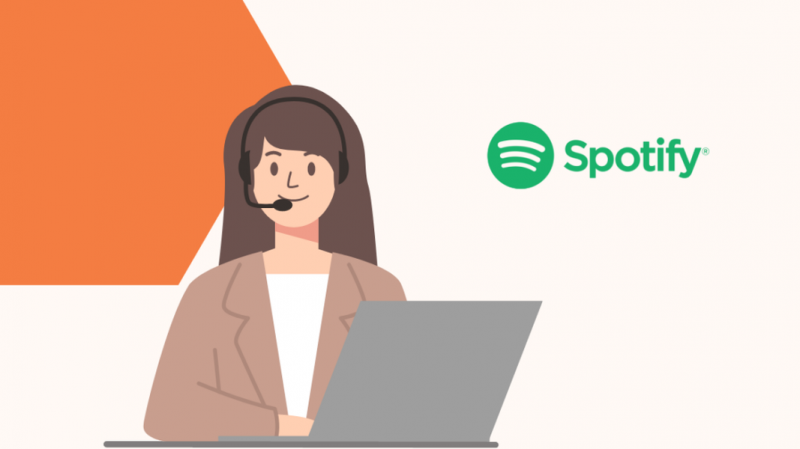
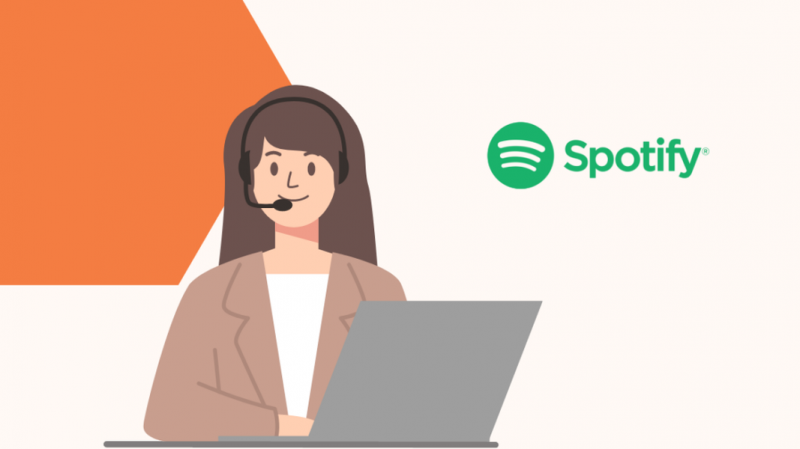
Jei pirmiau nurodyti metodai neišsprendė „Spotify“ strigimo problemos, turėtumėte susisiekti „Spotify“ palaikymas .
Galite peržiūrėti jų internetinius vadovus, patikrinti jų bendruomenę arba pasikalbėti su klientų aptarnavimo atstovu ir informuoti juos apie savo problemą.
Paskutinės mintys
„Spotify“ strigimo problemą gana lengva išspręsti laikantis šiame straipsnyje aprašytų priemonių.
Tačiau jei strigimo problema išlieka net ir pabandžius šiuos sprendimus, problema gali kilti dėl jūsų iPhone nustatymų arba iOS versijos.
Įsitikinkite, kad akumuliatorius įkrautas ir „Akumuliatoriaus optimizavimas“ išjungtas, eikite į – Nustatymai > Akumuliatorius > Mažo energijos vartojimo režimas.
Taip pat patikrinkite, ar nėra naujausio telefono programinės įrangos naujinimo, atidarę – Nustatymai > Apie > Programinės įrangos naujinimas.
Taip pat galite mėgautis skaitymu
- Nepavyksta susieti „Spotify“ su „Google Home“: kaip pataisyti per kelias sekundes
- Kaip sužinoti, kam patiko jūsų grojaraštis „Spotify“: atlikome tyrimą
- Norint suaktyvinti „iPhone“, reikia atnaujinti: kaip pataisyti
- Kaip pridėti slaptažodį prie „iPhone“ automatinio pildymo: išsamus vadovas
- Geriausios išmaniųjų namų sistemos, skirtos „iPhone“, kurias galite įsigyti šiandien
Dažnai užduodami klausimai
Kodėl „Spotify“ sugenda?
Pasenusi „Spotify“ programa, nesuderinama „iOS“ versija, programinės įrangos trūkumai ir išnaudota vidinė atmintis yra keletas „Spotify“ strigimo priežasčių.
Kaip ištaisyti „Spotify“ gedimą?
Telefono paleidimas iš naujo, „Spotify“ programos atnaujinimas ir sugadintų failų išvalymas padeda išspręsti „Spotify“ strigimo problemą.
Ar iš naujo nustatęs „iPhone“ nebebus „Spotify“?
„Spotify“ gali patirti sugadintų duomenų ar kitų problemų, o iš naujo nustatę „iPhone“ pašalinsite visus probleminius duomenis ir galėsite pradėti iš naujo.
![Kodėl „Spotify“ ir toliau stringa mano „iPhone“? [Išspręsta]](http://home-theater-designers.com/img/how-guides/6F/why-does-spotify-keep-crashing-on-my-iphone-solved-1.png)